2025.12.17
Goのマイグレーション管理で消耗してた話。migrateコマンドを使おう!
2021.09.24
開発環境・ツールリモートデスクトップ中、クライアント側PCのカメラ/マイクでビデオ会議に参加する
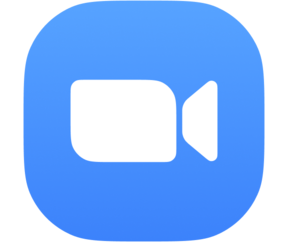
職場においてあるPC(Win10Pro)にリモートデスクトップしてるとき、そのまま(ローカルのPCからではなくリモートデスクトップ先のPCから)zoomなどのビデオ会議に出る方法が知りたかった
こちらに内容がまとまっています。以下はこのリンクからの抜粋です。
リモートデスクトップの[オプションの表示]-[ローカルリソース]-[リモートオーディオ]-[設定]で「このコンピューターから録音する」をONにする
まずRemoteFX USBの有効化を行います。
■クライアント側
[ローカル グループ ポリシー エディター]
[コンピューターの構成] – [管理用テンプレート] – [Windows コンポーネント] – [リモート デスクトップ サービス] – [リモート デスクトップ接続のクライアント] – [RemoteFX USB デバイス リダイレクト]
“サポートされている他の RemoteFX USB デバイスの、このコンピューターからの RDP リダイレクトを許可する”
設定: 有効
■サーバー側
Windows 10 / Windows Server 2016 を利用している場合、以下のポリシーの既定値が変更されていますので、明示的に “無効” にしていただく必要があります。
[コンピューターの構成] – [管理用テンプレート] – [Windows コンポーネント] – [リモート デスクトップ サービス] – [リモート デスクトップ セッション ホスト] – [デバイスとリソースのリダイレクト]
“サポートされているプラグ アンド プレイ デバイスのリダイレクトを許可しない”
設定: 無効
上記設定後、リモートデスクトップの[オプションの表示]-[ローカルリソース]-[ローカルデバイスとリソース]-[詳細]で「ビデオキャプチャデバイス」があればそちらで選択すればよい。
zoom/meetでも問題なくビデオ会議参加できるので、あれっ、今リモートだっけ、ローカルだっけ、みたいな混乱がなくてよい感じです。
参考になれば幸いです。
【記事への感想募集中!】
記事への感想・ご意見がありましたら、ぜひフォームからご投稿ください!【テクノデジタルではエンジニア/デザイナーを積極採用中です!】
下記項目に1つでも当てはまる方は是非、詳細ページへ!Qangaroo(カンガルー)
【テクノデジタルのインフラサービス】
当社では、多数のサービスの開発実績を活かし、
アプリケーションのパフォーマンスを最大限に引き出すインフラ設計・構築を行います。
AWSなどへのクラウド移行、既存インフラの監視・運用保守も承りますので、ぜひご相談ください。
詳細は下記ページをご覧ください。
最近の記事
タグ検索